Notice CANON PIXMA MP620
Liens commerciaux

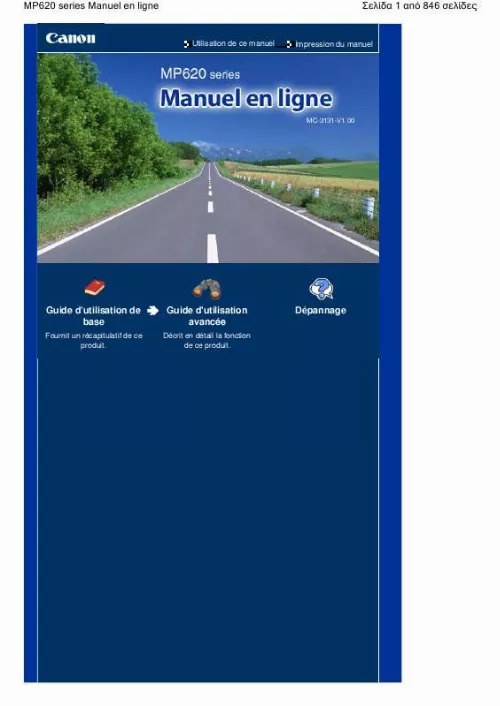
Extrait du mode d'emploi CANON PIXMA MP620
Les instructions détaillées pour l'utilisation figurent dans le Guide de l'utilisateur.
Si la prise est débranchée alors que le voyant d' alimentation est toujours allumé ou clignote, la machine risque de ne plus pouvoir imprimer correctement dans la mesure où la tête d'impression n'est pas protégée. (2) Boutons à utiliser lors de la navigation dans les menus de l'écran LCD Reportez-vous à la section Comment parcourir les menus de l'écran LCD ? (3) Bouton Noir Permet de lancer une copie, une numérisation ou autre en noir et blanc. (4) Bouton Couleur Permet de lancer une copie, une impression ou une numérisation en couleur. (5) Bouton d'arrêt Permet d'annuler l'opération lorsqu'un travail d'impression est en cours. (6) Témoin d'alarme S'allume ou clignote en orange en cas d'erreur ou lorsqu'il n'y a plus de papier ou d'encre. (7) Boutons [+] [-] Principaux composants Permet d'indiquer le nombre d'exemplaires à imprimer ou copier. 8 846 (8) Voyant d'alimentation S'allume en vert après avoir clignoté lors de la mise sous tension. (9) Bouton [OK] Permet de sélectionner un menu ou un paramètre. Reportez-vous à la section Comment parcourir les menus de l'écran LCD ? Permet de résoudre une erreur pendant une tâche d'impression ou de reprendre le fonctionnement normal de la machine après avoir supprimé un bourrage papier. Haut de la page Comment parcourir les menus de l'écran LCD Guide d'utilisation avancée Contenu > Présentation de la machine > Comment parcourir les menus de l'écran LCD 9 846 Dépannage Comment parcourir les menus de l'écran LCD Vous pouvez utiliser la machine pour effectuer des copies ou différents types d'impressions sans avoir recours à un ordinateur. Pour accéder aux différentes fonctions de la machine, vous pouvez utiliser la (Haut), (Gauche), (Droite), Molette de défilement facile, les boutons (Bas) et le bouton OK du panneau de contrôle pour parcourir les menus ou sélectionner les paramètres de configuration sur l'écran LCD. Cette section décrit les opérations de base pour parcourir les menus à partir de l'écran ACCUEIL et sélectionner les paramètres nécessaires pour l'impression. Sélection de menus dans l'écran ACCUEIL L'écran ACCUEIL apparaît à la mise sous tension de l'appareil ou lorsque vous appuyez sur le bouton ACCUEIL. Pour lancer une copie, une numérisation ou une impression de photos à partir d'une carte mémoire, sélectionnez les menus correspondants sur l'écran ACCUEIL. [...] (Vous n'avez pas besoin de toucher ce bouton. ) Pour obtenir des informations sur l'unité de numérisation (capot), reportez-vous à la section Unité de numérisation (capot). Face arrière Principaux composants 6 846 (14) Port USB Permet de brancher le câble USB pour connecter la machine à un ordinateur. Attention Ne touchez pas le boîtier métallique. Important Ne débranchez pas ou ne branchez pas le câble USB lorsque la machine effectue une impression ou numérise des originaux sur l'ordinateur. (15) Connecteur de réseau filaire Permet de brancher le câble réseau pour connecter la machine à un réseau local. Attention Ne touchez pas le boîtier métallique. (16) Capot arrière Détachez ce capot pour éliminer tout bourrage papier. (17) Connecteur de cordon d'alimentation Permet de connecter le cordon d'alimentation fourni. Vue de l'intérieur (18) Voyant d'encre S'allume ou clignote en rouge pour indiquer l'état du réservoir d'encre. Reportez-vous à la section Vérification de niveau d'encre. (19) Levier de verrouillage de tête d'impression Verrouille la tête d'impression. Important Principaux composants Ne tirez pas sur ce levier une fois la tête d'impression installée. 7 846 (20) Support de tête d'impression Installez le support de tête d'impression. (21) Unité de numérisation (capot) Numérise des originaux. S'ouvre pour permettre le remplacement des cartouches d'encre, pour vérifier les voyants d'encre ou pour retirer un papier coincé. Lorsque vous ouvrez l'unité de numérisation (capot), veillez à ce que le capot de documents soit fermé. (22) Emplacement de carte Permet d'insérer une carte mémoire. Reportez-vous à la section Insertion de la carte mémoire. (23) Témoin [Access] (Accès) S'allume ou clignote pour indiquer l'état de la carte mémoire. Reportez-vous à la section Insertion de la carte mémoire. Remarque Pour plus d'informations sur l'installation de la tête d'impression et des réservoirs d'encre, reportez-vous au manuel imprimé : Démarrage. Panneau de contrôle (1) Bouton [ON] (marche) Permet d'activer ou de désactiver l'alimentation de la machine. Avant d'activer l'alimentation, assurez-vous que le capot de documents est fermé. [...]..
Téléchargez votre notice ! Téléchargement gratuit et sans inscription de tous types de documents pour mieux utiliser votre imprimante CANON PIXMA MP620 : mode d'emploi, notice d'utilisation, manuel d'instruction. Cette notice a été ajoutée le Vendredi 3 Mars 2010. Si vous n'êtes pas certain de votre références, vous pouvez retrouvez toutes les autres notices pour la catégorie Imprimante Canon.
Vous pouvez télécharger les notices suivantes connexes à ce produit :
 CANON PIXMA MP620 (13349 ko)
CANON PIXMA MP620 (13349 ko) CANON PIXMA MP620 TECHNICAL SPECIFICATIONS (152 ko)
CANON PIXMA MP620 TECHNICAL SPECIFICATIONS (152 ko)
Vos avis sur le CANON PIXMA MP620
 Materiel simple et facile a utiliser , me donne toute satisfaction. Tres bonne imprimante, les fonctions accessibles par les touches ne tombent pas toujours sous le sens mais la qualitã© d'impression est trã¨s bonne la gestion de la source papier n'est pas toujours trã¨s pratique non plus, imprimante datant de 4 ans toujours efficace. Cool merci !!!
bonne journee!!, tres bonne imprimante. C'est une imprimante qui est facile d'utilisatiopn et trã¨s ^pratique,
trã¨s bien
g, super, file moi la notice, rien en particulier
Materiel simple et facile a utiliser , me donne toute satisfaction. Tres bonne imprimante, les fonctions accessibles par les touches ne tombent pas toujours sous le sens mais la qualitã© d'impression est trã¨s bonne la gestion de la source papier n'est pas toujours trã¨s pratique non plus, imprimante datant de 4 ans toujours efficace. Cool merci !!!
bonne journee!!, tres bonne imprimante. C'est une imprimante qui est facile d'utilisatiopn et trã¨s ^pratique,
trã¨s bien
g, super, file moi la notice, rien en particulier
 Rien a declarer, gsdhg drg qdsfgxf sedf. Aucun problã¨me avec ma canon mp620, fiable et rapide, qualitative pour les photos sur le bon suppor, !dommage que tout le manuel ne soit intã©grã© dans la notice d'achat, comme quoi le commerce fonctionne !isabelle, dommage que nous n'avons pas toutes les traductions des messages codã©es dã¨s le dã©part, cela ã©viterai des retards de rapports isabelle. Bonne imprimante, bon produit. Bonne imprimante facile et performante, correct tand que ã§ã fonctionne, bon materiel je recommande, repond a mes attentes
Rien a declarer, gsdhg drg qdsfgxf sedf. Aucun problã¨me avec ma canon mp620, fiable et rapide, qualitative pour les photos sur le bon suppor, !dommage que tout le manuel ne soit intã©grã© dans la notice d'achat, comme quoi le commerce fonctionne !isabelle, dommage que nous n'avons pas toutes les traductions des messages codã©es dã¨s le dã©part, cela ã©viterai des retards de rapports isabelle. Bonne imprimante, bon produit. Bonne imprimante facile et performante, correct tand que ã§ã fonctionne, bon materiel je recommande, repond a mes attentes
 C ok
, imprimante multifonctions efficace et performante, pour un prix raisonnable. Trã¨s bon produit mãªme si l'utilisation en wifi est un peu dure au dã©part, difficile a cnofiguer connexion reseau, pas mal
. Très bon produit, sauf quand je change les recharges d'encre, lente au démarrage. Tres bien.
C ok
, imprimante multifonctions efficace et performante, pour un prix raisonnable. Trã¨s bon produit mãªme si l'utilisation en wifi est un peu dure au dã©part, difficile a cnofiguer connexion reseau, pas mal
. Très bon produit, sauf quand je change les recharges d'encre, lente au démarrage. Tres bien.


